한글 문서, 셀 테두리 설정 및 배경(색), 대각선 넣는 방법

표를 만들고 각 하나의 네모를 셀이라고 말하는데요.
이 셀에 뭔가를 하고 싶을 때 셀 테두리/배경 창을 열어서 수정을 할 수 있습니다.
오늘은 간단하게 셀을 만든 후
셀에 할 수 있는 작업 방법에 대해 보겠습니다.
셀에 작업을 하기 전에
전체 셀에 지정을 할 건지 하나만 지정해줘야 하는데요.

먼저 위에 그림처럼
모든 셀에 적용하려면 모든 셀을 블록 씌우고
마우스 오른쪽 클릭을 해서
[셀 테두리/배경]-[각 셀마다 적용]을 눌러서
셀 테두리/배경 창을 열어주세요.

하나의 셀에만 적용하려면 블록을 원하는 셀 하나만 블록을 씌워주고
마우스 오른쪽 클릭을 해서
[셀 테두리/배경]-[각 셀마다 적용]을 눌러서
셀 테두리/배경 창을 열어주세요.
1. 셀 테두리 설정
셀의 모든 테두리를 수정하고 싶을 때는

위에 그림처럼
[테두리]에서 [종류]를 선택하고 [굵기, 색깔] 등 원하시는 대로 선택한 다음에
밑에 [모두]를 클릭하고 테두리가 모두 같은 모양으로 [설정]하면 됩니다.

또는,
셀 하나에 테두리에 다르게 하고 싶으면

위에 그림처럼
[테두리]에서 [종류]를 선택하고 [굵기, 색깔] 등 원하시는 대로 선택한 다음에
오른쪽에 적용하고자 하는 [테두리를 선택]하고 [설정]을 누르시면
내가 원하는 테두리 모양으로 됩니다.

2. 셀에 배경(색깔) 넣기
셀에 배경이나 색깔을 넣어야 하는 경우가 있는데요.
배경이나 색깔을 넣을 때도
모든 셀에 넣을 거냐 하나의 셀에 넣을 거냐를 결정해서
블록을 씌워주세요.
블록을 씌웠으면 마우스 오른쪽 클릭을 해서
[셀 테두리/배경]-[각 셀마다 적용]을 눌러서
셀 테두리/배경 창을 열어주세요.
저는 하나의 셀에 넣는 방법을 보여 드릴게요..
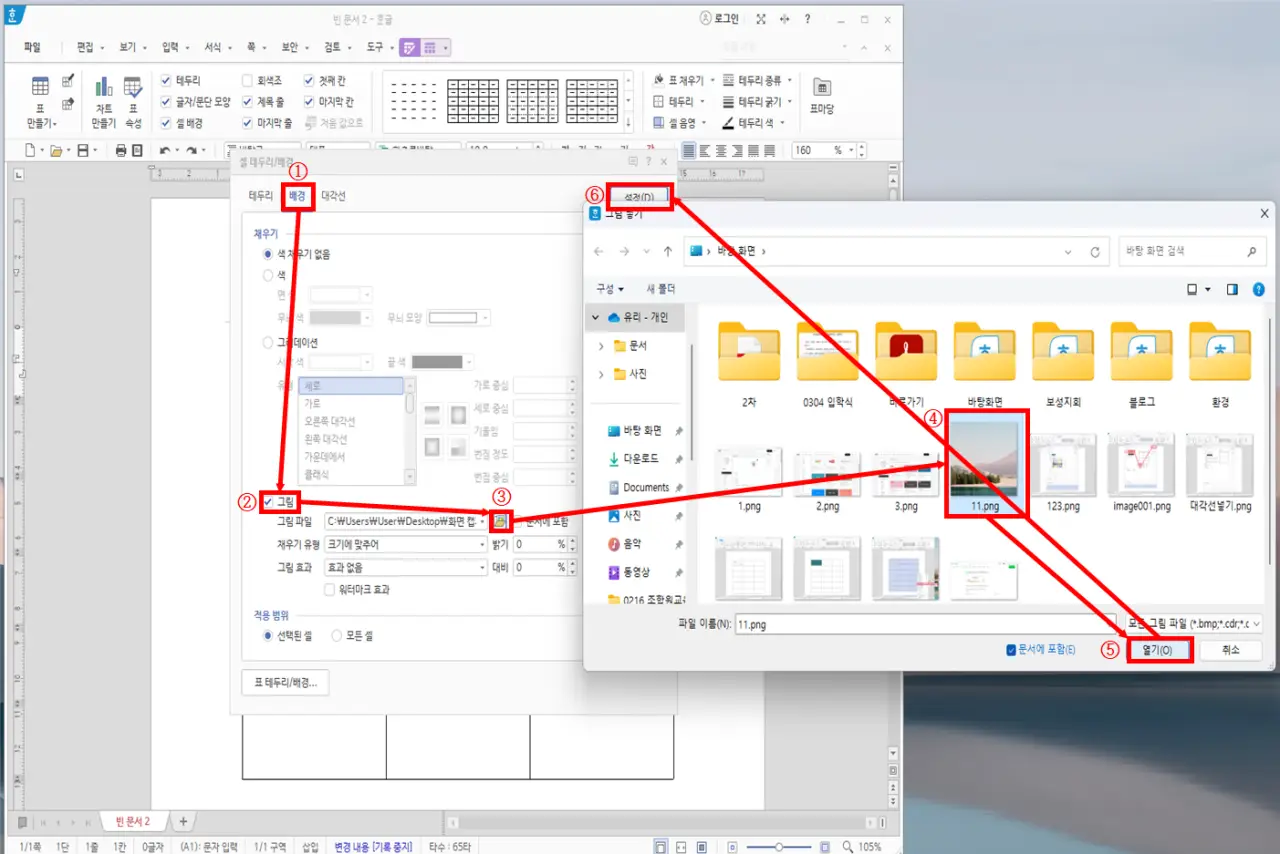
셀에 배경을 넣으시려면
위에 그림과 같이 [그림]-[열기]-[선택]-[열기]를 눌러서 넣어주시면 됩니다.
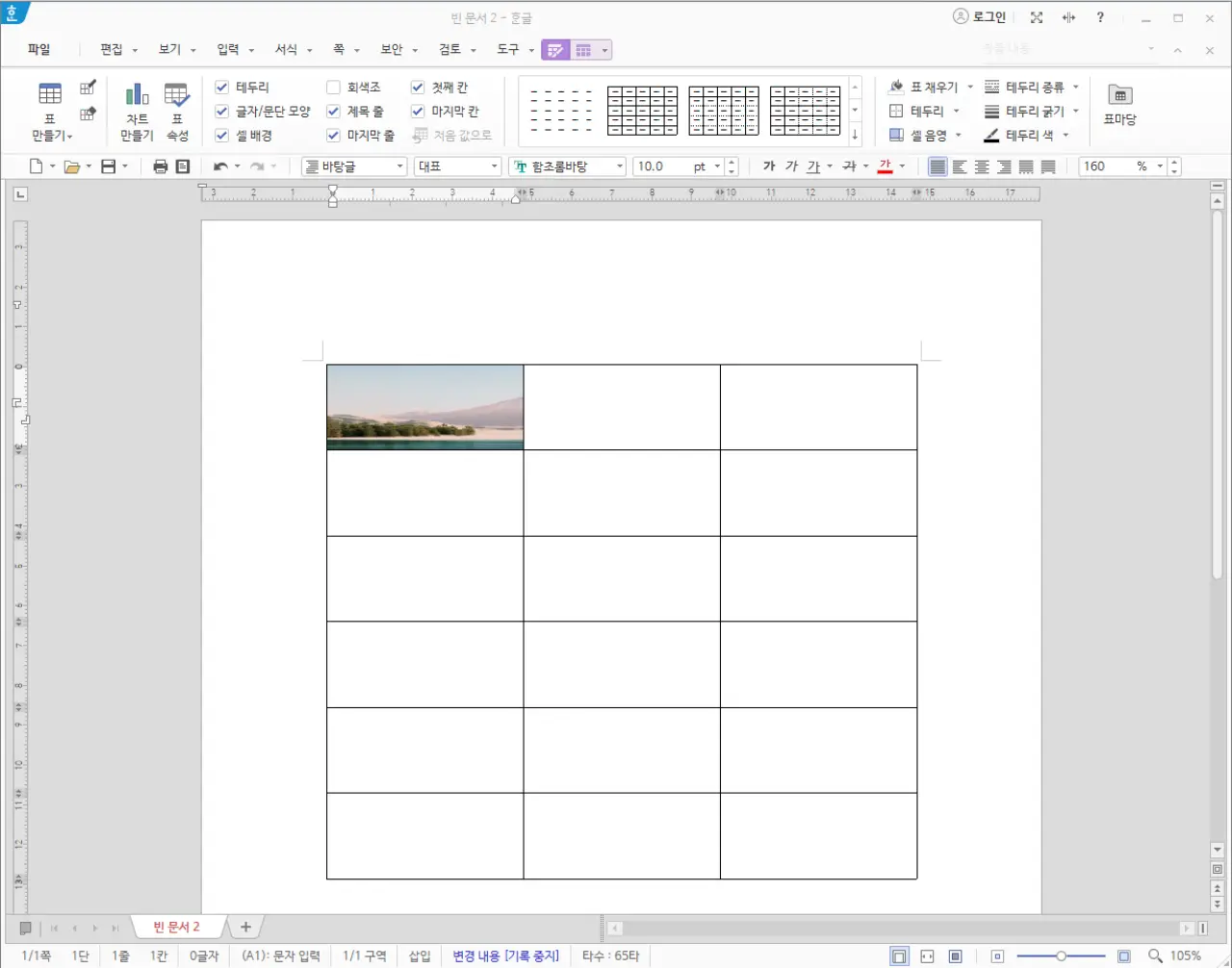
다음은 셀에 색깔을 넣어볼 건데요..
블록을 씌우고 마우스 오른쪽 클릭을 해서
[셀 테두리/배경]-[각 셀마다 적용]을 눌러서
셀 테두리/배경 창을 열어주세요.

위에 그림처럼 [배경]-[색]-[색 선택]-[설정]을 눌러서 넣어주시면 됩니다.

3. 셀 대각선 넣기
전체 셀에 지정을 할 건지 하나만 지정할 건지 정하고 블록을 씌워주세요.
블록을 씌웠으면 마우스 오른쪽 클릭을 해서
[셀 테두리/배경]-[각 셀마다 적용]을 눌러서
셀 테두리/배경 창을 열어주세요.

대각선을 넣으시려면
위에 그림처럼 [대각선]-[종류, 굵기, 색 선택]-[대각선 모양 선택]-[설정]을 눌러서 넣어주시면 됩니다.

오늘은 셀 테두리/배경 창에서 할 수 있는 작업에 대해서 알아봤는데요.
작업한 셀을 글자처럼 취급해서 사용하면 아래 블로그를 참고하세요.
https://yurimom1979.tistory.com/46
감사합니다.
'학교 커뮤니티 > 학교 근무 노하우' 카테고리의 다른 글
| 한글 문서, 모아찍기 및 소책자 만드는 방법 알아보기 (0) | 2024.03.18 |
|---|---|
| 한글 문서, 셀 합치기와 나누기, 셀 높이 및 너비 같게 하는 방법 (1) | 2024.02.27 |
| 한글 문서, 표(그림) 글자처럼 취급하기 사용 (0) | 2024.02.07 |
| 한글 문서, 글상자 사용하기 (0) | 2024.02.02 |
| 한글 문서, 문자표 넣기 (0) | 2024.02.01 |




댓글